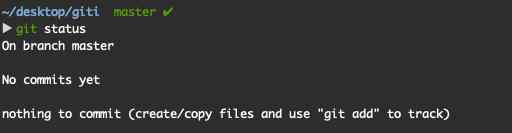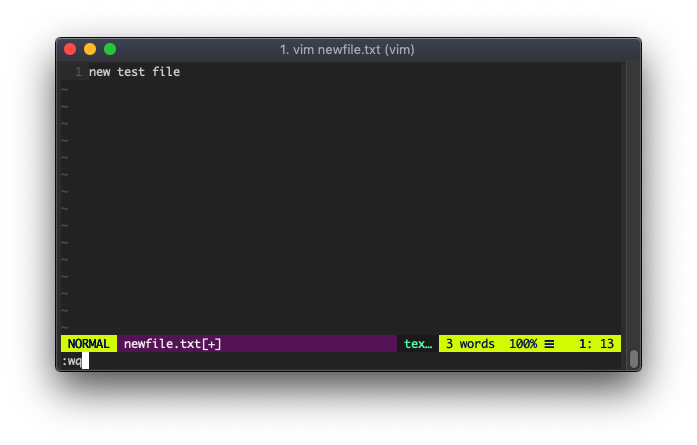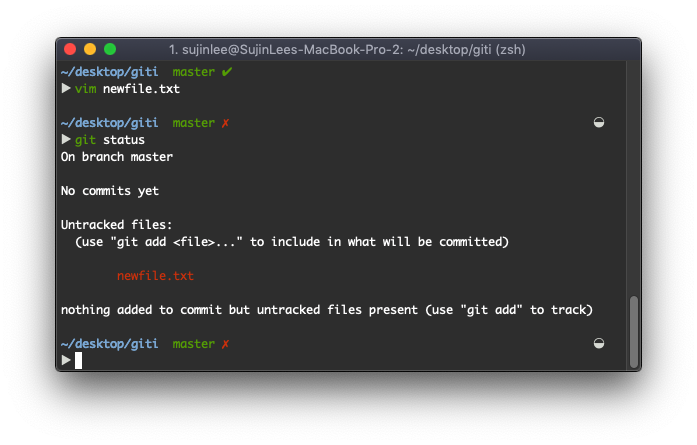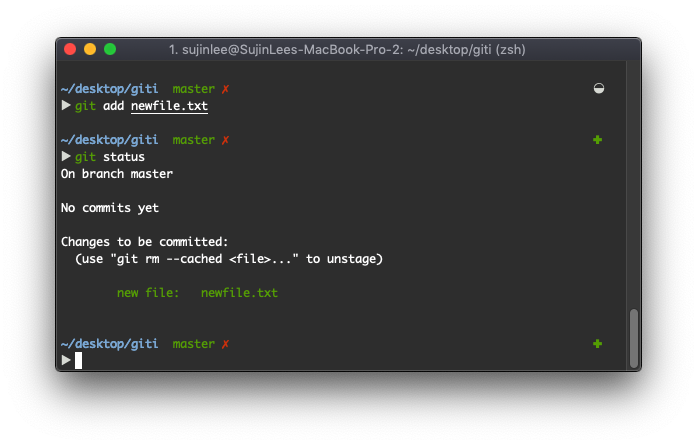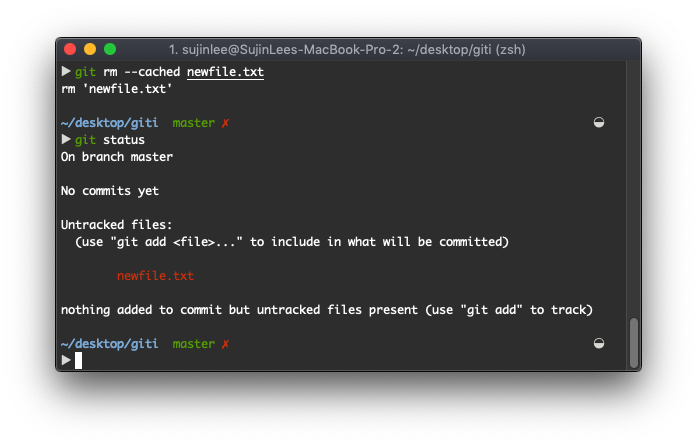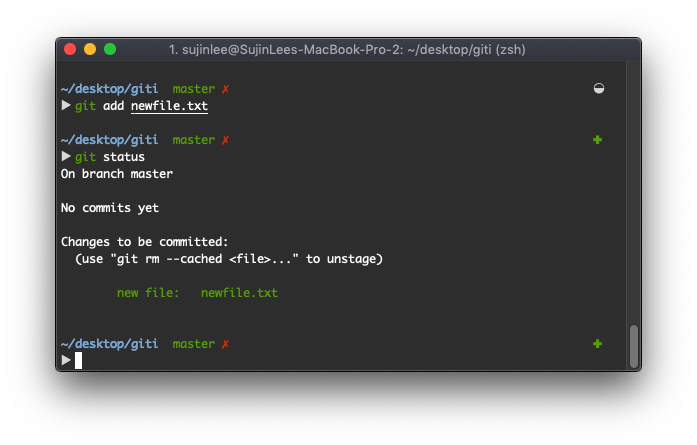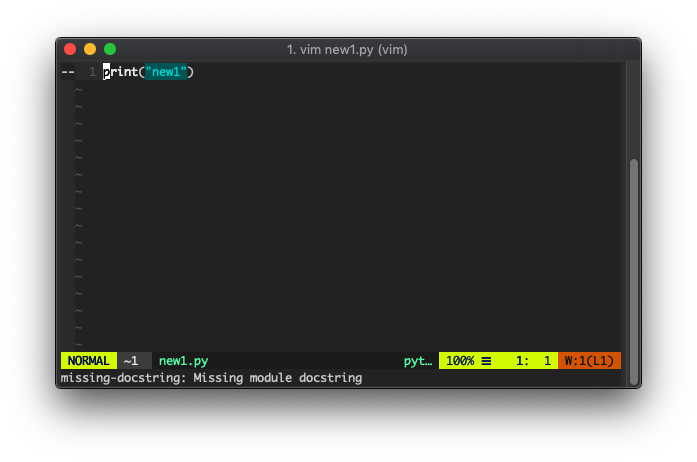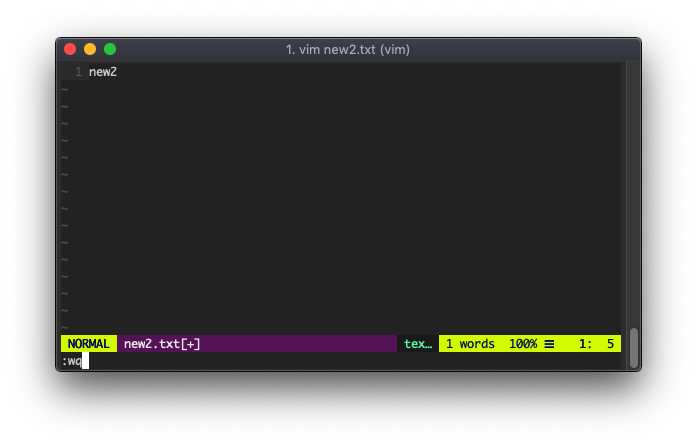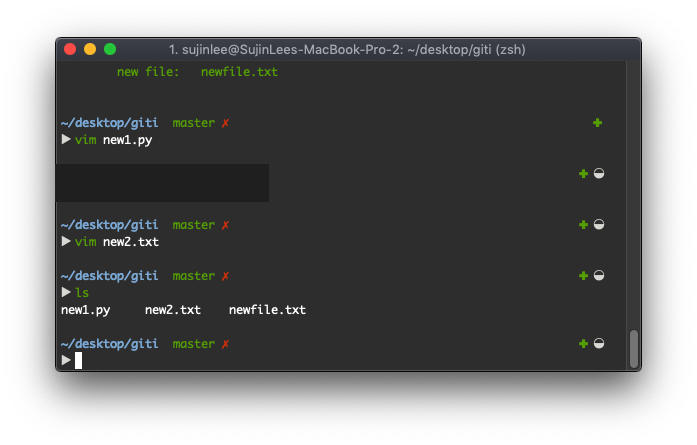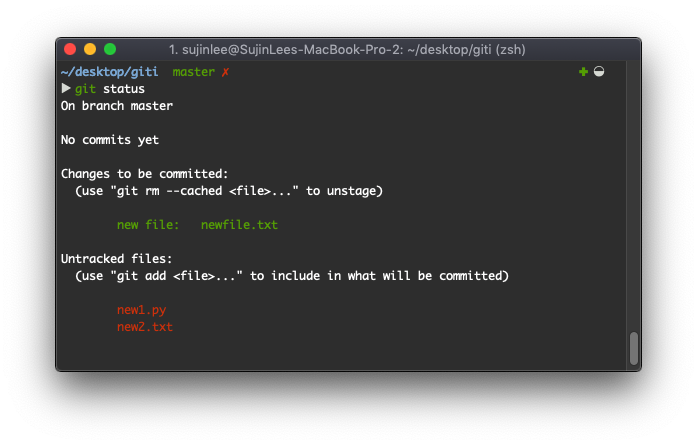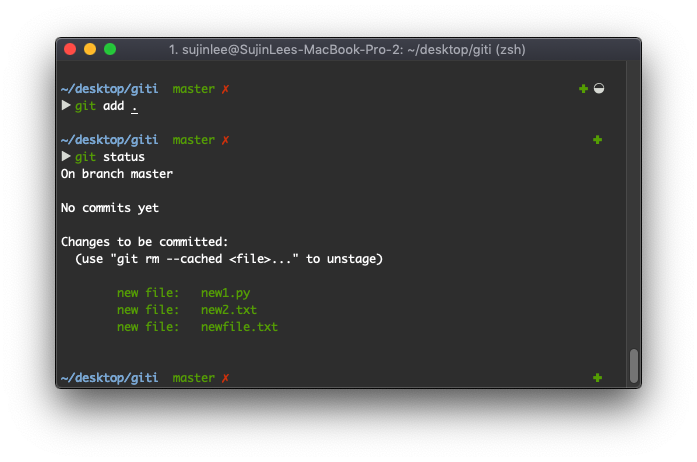git add
실습 환경: Mac OS & zsh with oh-my-zsh
git 의 기본 명령어를 알아보겠습니다.
1. git status
현재 git의 상태를 보여주는 명령어입니다.
git init 후 어떤 작업도 하지 않은 상태이므로 nothing to commit 결과가 나옵니다.
2. 실습에 사용할 폴더를 생성해봅시다.
vim 으로 newfile.txt 파일을 만들겠습니다.
(1).키보드 i = insert mode
(2).파일 작성
(3).esc키 + :wq 로 저장합니다.
작성 후 master 뒤 체크 이모티콘이 X로 변하는 것을 확인할 수 있습니다.
git status로 어떤 상황인지 확인해봅시다.
untracked file 리스트 안에 newfile.txt가 들어있습니다.
즉, 파일이 생성되었는데 tracking을 하고 있지 않다는 말입니다.
use “git add …” to include in what will be committed
즉 commit되는 것(=tracking)에 포함시키고 싶다면 git add를 사용하라 라고 설명해주고 있습니다.
3. git add <파일 이름="">
새로 만든 newfile.txt를 git으로 관리하기 위해 git add해 봅시다.
git add 하고 상태를 확인해 보니 빨간색이던 newfile.txt파일이 new file: newfile.txt로 변경되었습니다.
이제 newfile.txt는 tracking 되며 git으로 관리할 수 있게 되었습니다.
use “git rm –cached …” to unstage
stage에 올리고 싶지 않다면 git rm –cached 를 사용하라 라는 설명이 있습니다.
4. git rm –cached
untracking 즉, git 으로 관리되는 파일 목록에 올리고 싶지 않으면 gir rm –cached를 해주면 됩니다.
아래는 git rm -cached 를 한 결과입니다.
newfile.txt가 다시 빨간색 글씨로 다시 보이고 untracked files로 표시됩니다.
newfile.txt가 tracking 될 수 있도록 다시 add해놓겠습니다.
5. git add.
여러 파일을 add하기 위해 사용됩니다.
실습해보기 위해 위에서 했던 것처럼 vim을 이용해 2개의 파일을 만들겠습니다.
ls 명령어로 확인 해 보면 new1.py와 new2.txt 파일이 생성된걸 볼 수 있습니다.
new1.py & new2.txt 파일이 untracked files로 분류되어 있습니다.
git add. 로 한번에 두개의 파일을 add 해봅니다.
폴더 안에 있는 모든 파일이 add되어 있습니다.